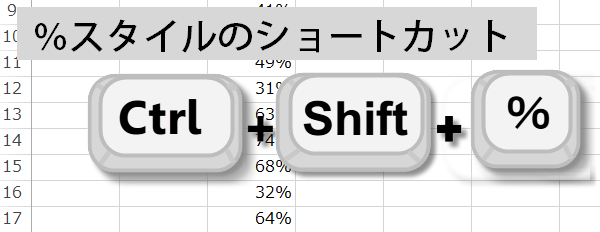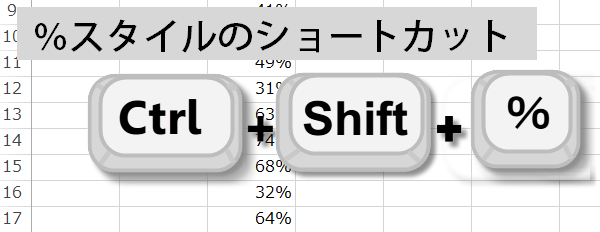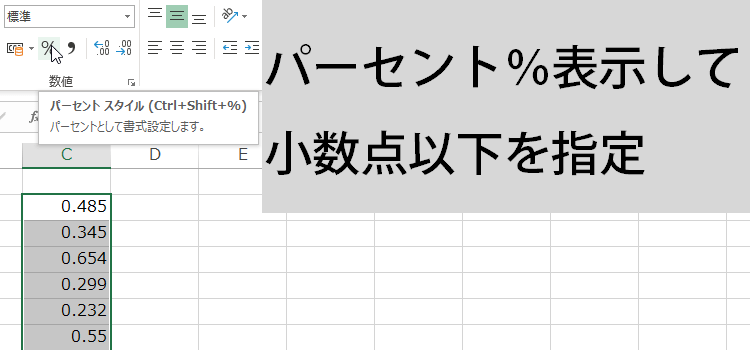割合をパーセントで表示
技BEST 1回
小数点以下1桁まで%表示
エクセルで割合、 パーセントを表示したいと思う時があります。 例えば達成率0.5という数値を50%と表示したい場合などに どのようにするかという方法です。
ここでわかること。
・パーセント表示したい時は、「%」パーセントスタイルボタン
・パーセント表示の小数点以下を表示する時は、書式設定の変更から
Excelバージョン:~
パーセントで表示するには
売上や、データ分析する時にそれらの割合を数値ではなく、パーセント表示させたいときは、 ホームタブの数値グループにある「%」パーセントスタイルをクリックします。
「0.254」と表示されている数値を%表示(=25.4%)させたい場合、パーセントスタイルをクリックをクリックします。
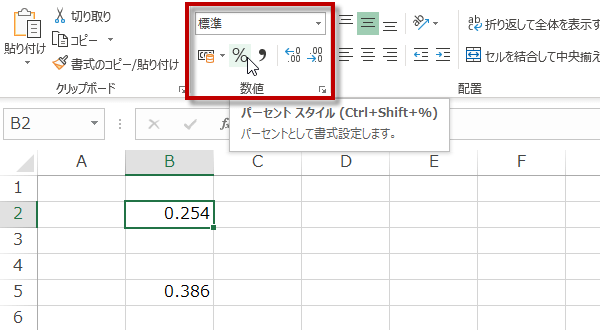
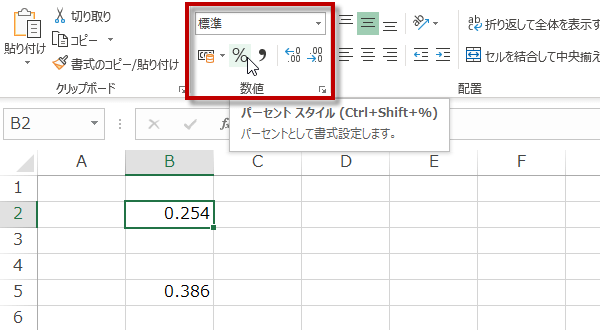
%表示されました。デフォルトでは、小数点以下は0桁表示になっています。
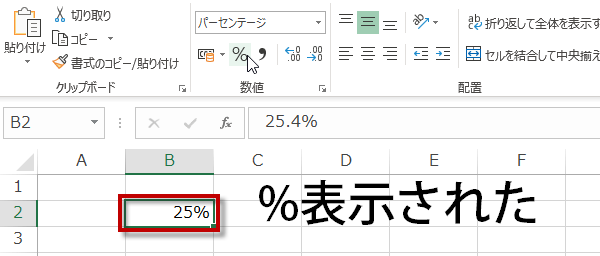
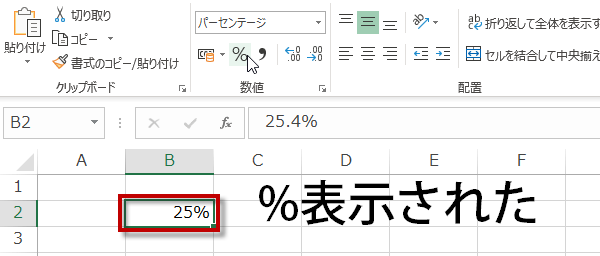
小数点以下1桁まで%表示するには
でも、小数点以下の数値まで表示したい場合もあります。このときは数値グループにある「小数点以下の表示桁数を増やす」をクリックします。
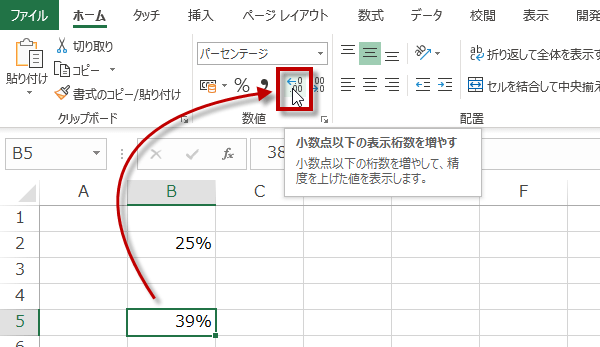
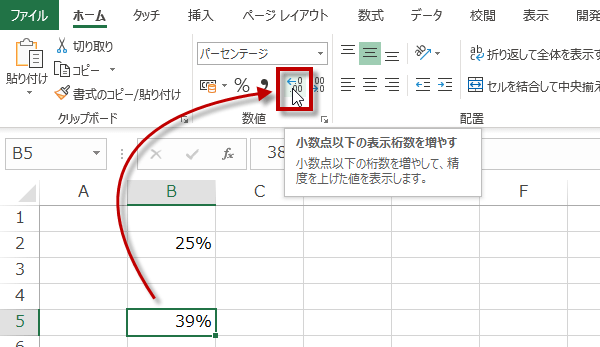
1回クリックするごとに、小数点以下の桁数を、増やすことができます。今回は、桁数を1桁にします。
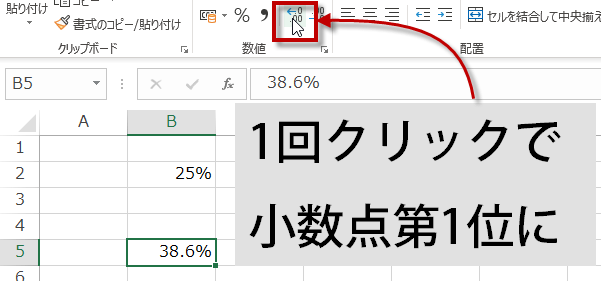
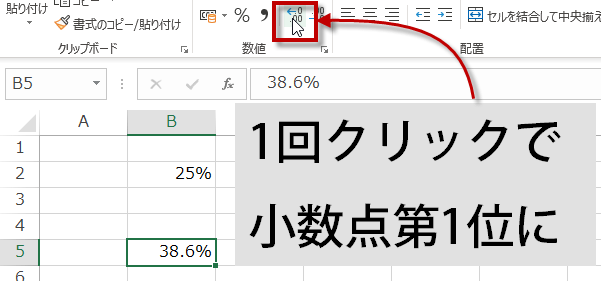
まとめてパーセントで表示するには
まとめてパーセントで表示するには %表示したいセル範囲を選択してから、数値グループのパーセントスタイルをクリックします。
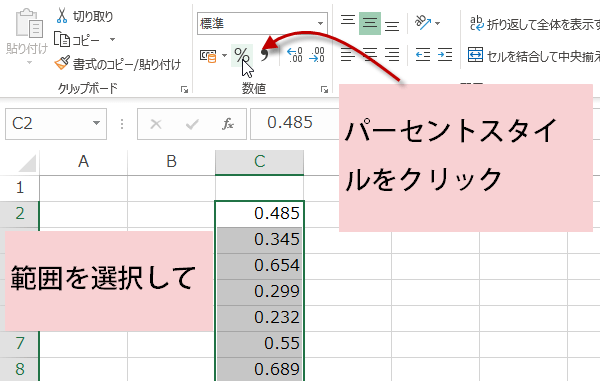
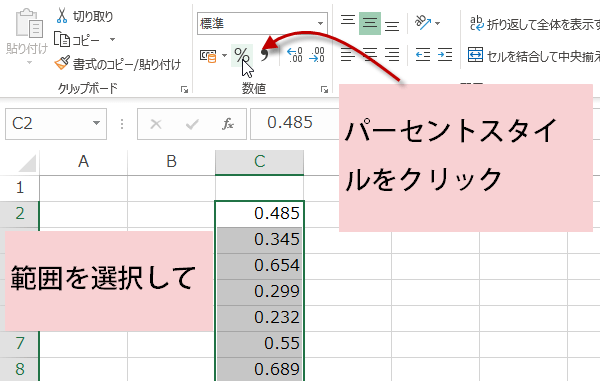
次に 小数点以下の表示桁数を増やしたい場合は、セル範囲を選択したまま、「小数点以下の表示桁数を増やす」をクリックします。
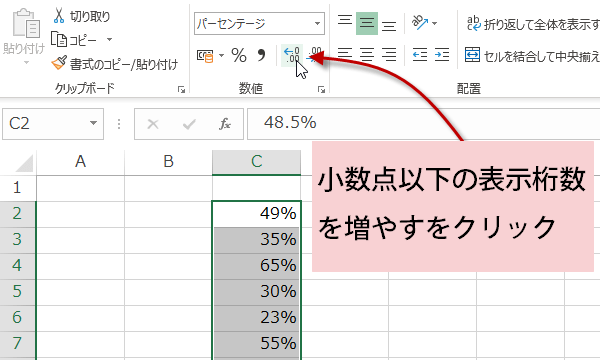
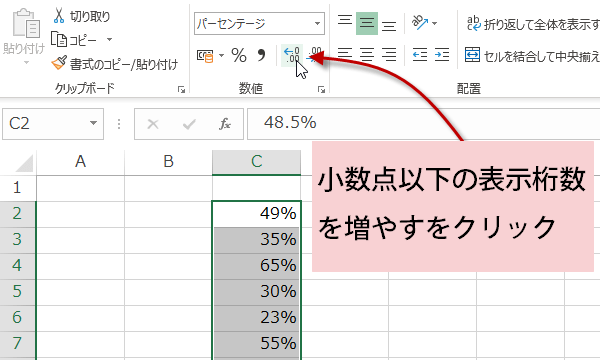
小数点以下の桁数を、表示したい桁数分クリックして設定します。
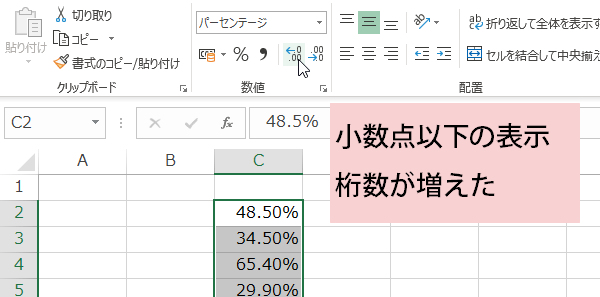
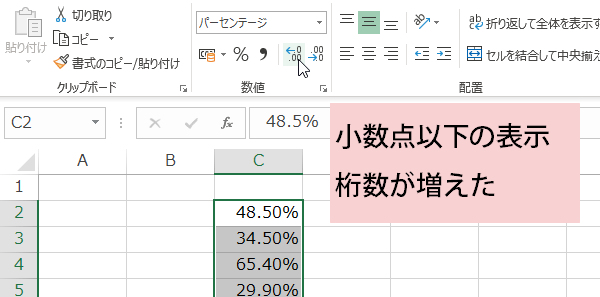
セルの書式設定ダイアログからも分類のパーセンテージを選択して小数点以下の桁数を設定することができます。
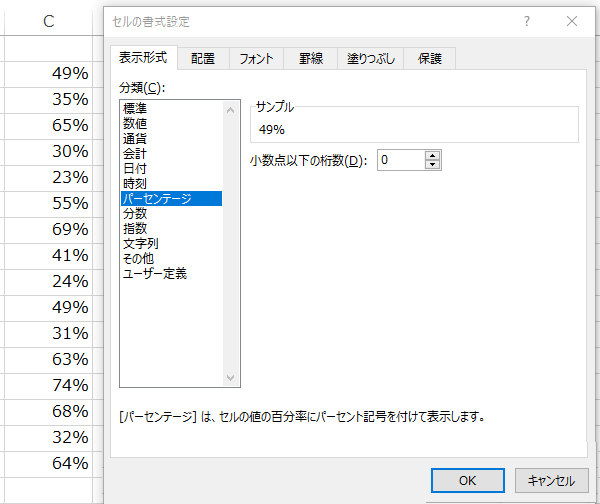
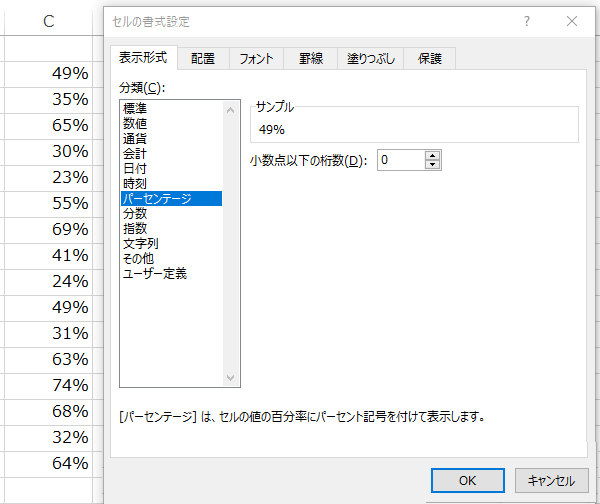
ショートカットキーからキーボードでCtrl + Shift + %を入力してパーセント表示することもできます。